Pada artikel kali ini akan membahas cara yang sangat sederhana dan sangat mudah bagaimana cara membuat foto kembar dengan menggunakan Photoshop, sangat mudah dan sederhana karena hanya menggunakan sebuah foto saja bukan menggabungkan beberapa buah foto, jadi bagi anda yang ingin mempunyai kembaran silakan dicoba.
Bagaimana cara membuat foto kembar identik dengan photoshop silakan ikuti langkah-langkahnya di bawah ini.
- Buka aplikasi photoshop
- Pada menu File pilih open atau bisa juga dengan menggunakan Ctrl+O, kemudian buka foto yang akan kita buat kembarannya.
- Pada menu layer pilih “New” kemudian pilih “Layer via copy” atau untuk lebih mudahnya tekan saja Ctrl+J untuk membuat duplikat gambar ke layer baru.
- Selanjutnya kemudin pada menu “Image” pilih “kanvas size” kemudian silakan atur parameternya seperti gambar di bawah ini.
- Setelah parameternya diatur seperti gambar diatas, maka akan ada area kosong disebelah kanan
- Dengan menggunakan ikon Move Tool klik gambar hasil duplikat tadi kemudian drag (tahan dan geser ) ke area kosong yang berada di sebelah kanan.
- Maka akan terlihat dua buah foto yang sangat identik namun masih terlihat ada garis pemisah antara kedua foto tersebut.
- Untuk menghilangkan garis pemisah antara kedua foto tersebut supaya kelihatan benar-benar natural, klik menu Edit, kemudian pilih Transform , lalu klik Flip Horizontal, hal ini akan menyebabkan gambar yang berada pada layer hasil duplikat berbalik seratus delapan puluh derajat, sehingga garis pemisah antara kedua foto tidak terlihat lagi sama sekali.
Demikian cara membuat foto kembar identik dengan menggunakan photoshop. Sebenarnya untuk membuat foto kembar identik ini kita dapat menggabungkan beberapa buah foto, tentu saja dengan orang yang sama dan background yang sama tapi dengan variasi gerakan yang berbeda, tapi cara ini agak sedikit membutuhkan ketelitian, insyaallah lain kali kita akan membahasnya, semoga artikel bagaimana cara membuat kembar identik menggunakan photohop dengan cara mudah ini dapat bermanfaat.





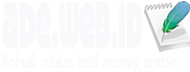




[…] sudah diseleksi seluruhnya kemudian pilih Move Tool, kemudian drag ( klik tahan dan geser ) foto ke gambar yang akan dijadikan sebagai […]
ReplyDelete[…] yang sudah terbiasa menggunakan photoshop pasti sudah tidak asing lagi dengan yang namanya Brush, kita dapat menemukan Brush Tool ini pada […]
ReplyDelete